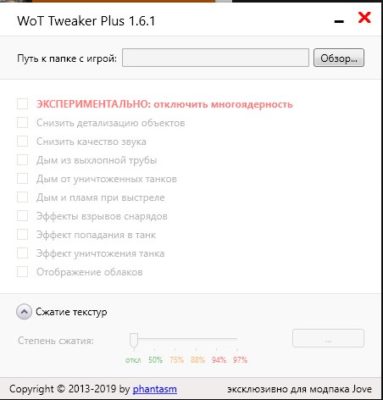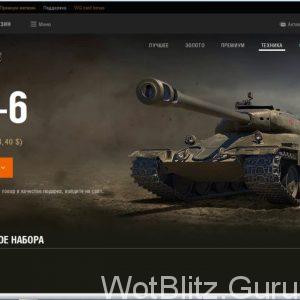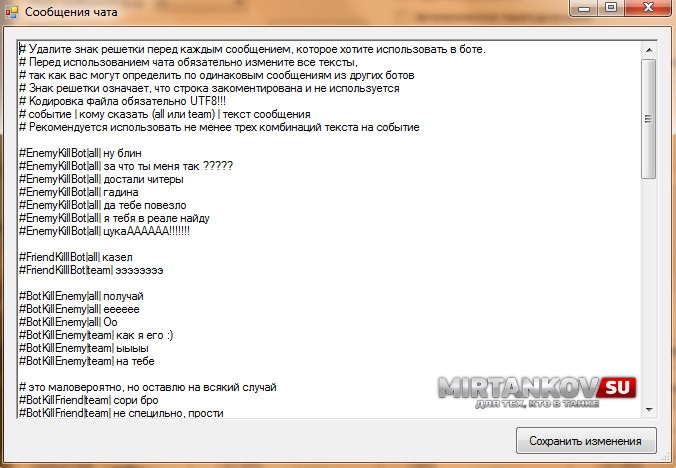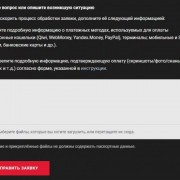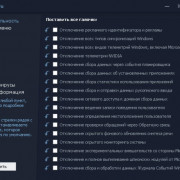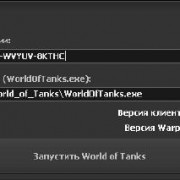Создание учетной записи в raidcall
Содержание:
Как пользоваться RaidCall
Рассмотрим возможности программы на деле.
Как изменить свои данные.
Чтобы исправить или добавить информацию о себе, нужно нажать на свой ник.
Открывается новое окно с четырьмя разделами. В «личной информации» можно поменять ник или учетную запись, поставить аватарку и добавить подпись под неё, а также выставить свою дату рождения и знак зодиака.
В разделе «подробная информация» можно выбрать страну и написать коротко о себе.
Нажав на кнопку «участник в группах», можно посмотреть список групп, в которых вы состоите.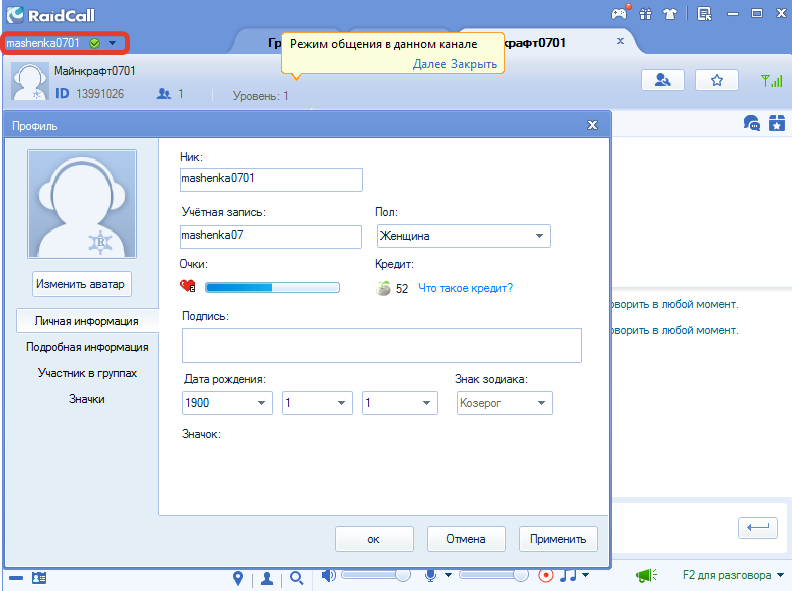
Как вступить в группу.
Чтобы стать участником сообщества той или иной игры, нужно ввести название данного сообщества или его ID в строке поиска на главной странице программы. Система уведомит о том, что для входа в группу нужно быть ее участником, и предложит подать заявку. Нажимаем на соответствующую кнопку, заполняем содержание заявки и кликаем «подать».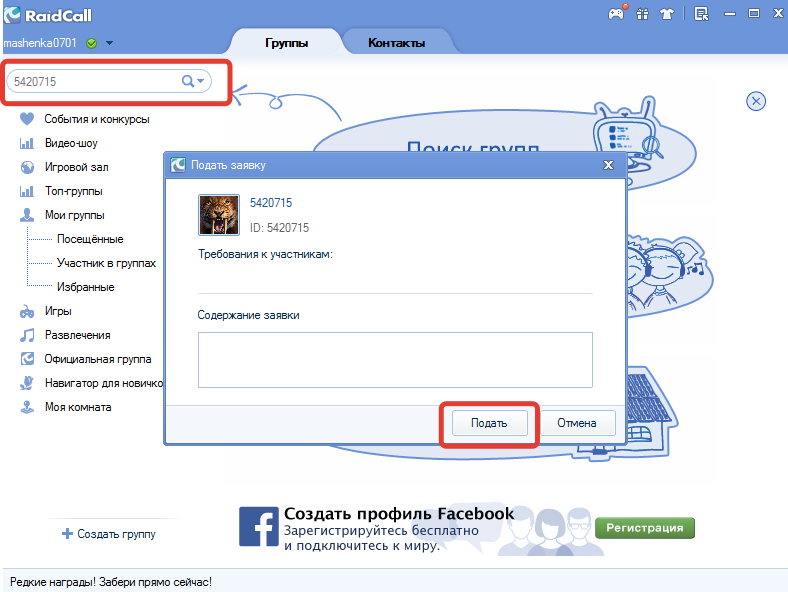
Как создать свою группу.
Если вы хотите создать новую группу для участников игры, нажмите соответствующую кнопку на главной странице. В появившемся окне необходимо выбрать тип группы – игра, развлечение или другое. Выбрав, указываем название игры и группы, а также лозунг. Жмем «создать».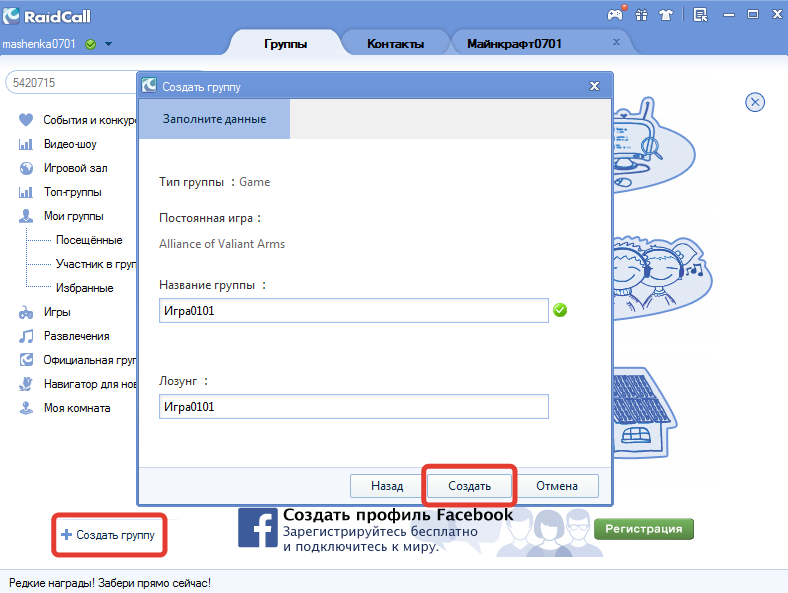
Как общаться в RaidCall.
Чтобы разговаривать с другими участниками группы, после того, как вы туда зайдете, просто нажмите клавишу, отвечающую за разговор. Если у вас в настройках указано управление голосом, нажимать ничего не надо. Вы можете зайти в группу и сразу вливаться в игру.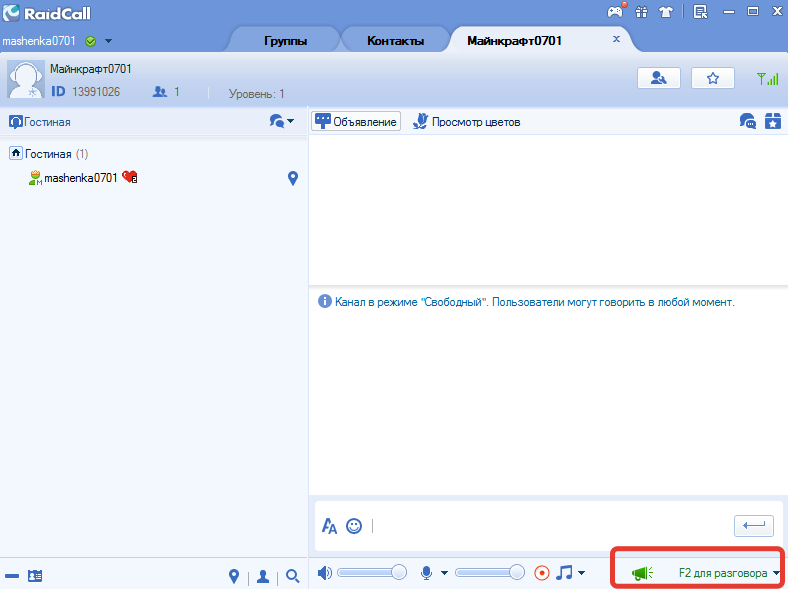
Возможные проблемы при работе с программой
Одна из основных проблем – это недоступность raidcall.com.ru в определенной системе. Чаще всего проблема в неверном DNS. Если raidcall.com.ru упал можно попробовать альтернативную ссылку m.raidcall.com.ru, а также набрать имя сайта с WWW или без.
В некоторых случаях может возникнуть проблема прерванного подключения. Материнская плата от Nvidia часто устанавливается вместе с программой Network Access Manager, которая блокирует RaidCall. Поэтому ее необходимо убрать. Ошибка также может быть связана с настройками в антивирусных программах. Эффективным может стать перезагрузка роутера или модема. В некоторых случаев блокировка портов осуществляется провайдерами.
Брандмауэр Windows может блокировать доступ программы к интернету. В этом случае приложение следует занести в исключение. Следует зайти в пуск и панель управления, а затем в Брандмауэр Windows. Затем нужно отыскать вкладку разрешения взаимодействия с приложением. Затем нужно поставить галочку напротив нужной программы.
Причина неполадок может скрываться в недостающем файле. Для исправления проблемы нужно удалить raidcall, а затем почистить реестр. Это делается при помощи специальной утилиты. Затем необходимо скачать последнюю версию приложения.
При возникновении технических неполадок можно переждать, пока завершатся технические работы.
Код ошибки 24
Этот код сигнализирует об ошибке сервера при подключении. Например, в этот момент могут пытаться подключиться слишком много пользователей. Кроме того, это может быть признаком ошибки в работе аппаратного обеспечения. Можно попробовать возобновить связь через несколько минут.
Ошибка 22
Исправить подобную ошибку можно разными способами. Как вариант удалить Firewall от Nvidia:
- Через пуск, необходимо зайти в панель управления и удаление программы.
- В списке программ следует найти NVIDIA ForceWare Network Access менеджер и удалить его.
- Выполнить перезагрузку компьютера и снова постараться запустить программу.
Эффективен и способ отключение торрентов и закачек. Программа RaidCall для нормального функционирования требует значительного объема трафика. Именно при низкой скорости появляется ошибка 22.
Чтобы повысить уровень и качество общения, рекомендуется отключить онлайн музыку, фильмы и закачку файлов.
Еще один способ – это отключение фейервола, а также добавление RaidCall в исключение:
- Необходимо открыть файервол или антивирусник, который выполняет фильтрацию интернет-трафика и блокировку.
- Также можно добавить программу в исключение. Это позволить защитить интернет–соединение от блокировок.
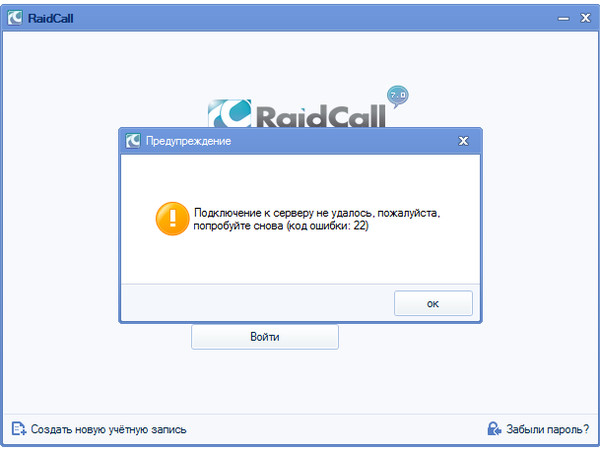
Перед запуском программы следует проверить скорость интернет-соединения. В некоторых случаях можно перенастроить параметры безопасности для рейдколл.
Можно посмотреть, закрыты ли порты на модеме или роутере. В данной ситуации можно перегрузить компьютер. Для блокировки портов можно обратиться и к интернет–провайдерам.
Ошибка при создании группы 455
Ошибка 455 может быть обнаружена по следующим признакам:
- возникает сообщение «ошибка 455». При этом вылетает окно;
- компьютер может также прекратить работу;
- появляется ошибка блокировки программного ресурса;
- начинает медленно работать Windows;
- происходит подвисание компьютера на несколько минут.
Подобное сообщение может проявиться и при установке программы. Существуют разные причины появления подобной ошибки. Это неполная установка или загрузка операционной системы. Нарушения в реестре Windows Operating System. Также может повлиять вредоносное ПО или повреждения программных файлов.
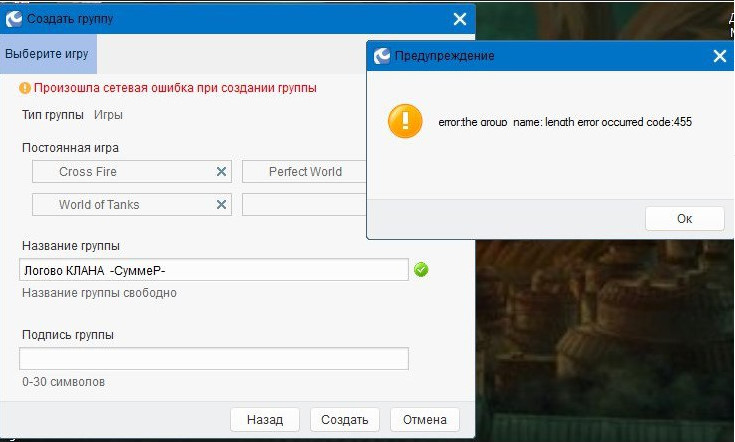
Для исправления ошибки необходимо восстановить все записи, которые связаны с данной ошибкой. Также нужно провести полное сканирование компьютера для проверки вредоносных программных обеспечений
Важно почистить систему от такого мусора, как временные папки и файлы. Для этого производится очистка диска cleanmgr
Затем следует провести обновление драйверов устройств.
Проводятся и такие действия:
- Восстановление Windows. Это позволит отменить сделанные изменения.
- Производится переустановка программы Windows Operating System.
- Осуществляется проверка системных файлов
- Выполняется установка доступных обновлений для конкретного программного обеспечения.
- Осуществляется чистая установка Windows.
Как убрать рекламу в Raidcall
Большим раздражающим фактором при использовании RaidCall является реклама. Она активно всплывает в любой неподходящий момент и мешает. В отличие от других нежелательных параметров, настроить отключение рекламы в самой программе не получится, но всё же сделать это возможно. Для этого необходимо отключить автозапуск и запуск от имени администратора.
Для отключения автозапуска:
- Вызываем командную строку и пишем msconfig. Нажимаем Enter.
- Появится окно конфигурации системы, где в разделе «автозагрузка» находим RaidCall и выбираем «отключить».
Для отключения запуска от имени администратора:
- Скачиваем продукт PsTools от Microsoft и разархивируем его.
- Нам понадобится утилита PsExes. Извлекаем и копируем ее в папку программы RaidCall.
- Открываем блокнот и прописываем название папок, где хранятся PsExes и RaidCall в таком виде — «C:\Program Files (x86)\RaidCall.RU\PsExec.exe» -d -l «C:\Program Files (x86)\RaidCall.RU\raidcall.exe». Сохраняем файл в формате .bat.
- Запускаем созданный файл от имени администратора.
Теперь осталось только удалить файлы, которые отвечают за рекламу. Для этого открываем место на компьютере, где хранится установочный файл RaidCall и удаляем папки с названиями GameBox, HTML, RCGameBox, StartRC и Wizard.
Процесс отключения рекламы в RaidCall непростой, но это того стоит.
Возможности RaidCall
Главная задача программы — обеспечить общение между игроками с помощью голосовых сообщений. Но во всех версиях RaidCall имеются и другие функции.
Все возможности программы:
- Голосовая связь во время игры. Геймеры создают группы, посвященные конкретной игре, и обсуждают там процесс. Так гораздо легче взаимодействовать.
- Связь при помощи текстовых сообщений. В процессе игры удобнее использовать голосовую связь, но для обсуждения каких-либо моментов до начала подойдут и чаты для обмена обычными сообщениями.
- Создание видео-шоу. При желании игроки могут использовать не только микрофон, но и веб-камеру. Так процесс игры становится еще более интересным.
- Отправка файлов. Прога позволяет пересылать другим пользователям любые текстовые документы, фото и видео.
- Трансляция музыки. Во время игры геймеры могут вместо голосовых команд транслировать любые другие звуки, например, музыку.
- Создание группы. Все пользователи RaidCall могут создавать группы для общения и приглашать туда друзей и товарищей по игре.
- Добавление человека в чёрный список. Чтобы пользователь не мог присылать сообщения, его можно заблокировать.
Все функции доступны на любых устройствах, но в зависимости от версии программы интерфейс разделов или некоторые кнопки могут отличаться.
Все инструкции для Raidcall
|
Установка Пошаговая установка Дополнительно
|
Как зарегистрироваться
|
|
Друзья Как найти и добавить друга Звонки Как звонить Как настроить микрофон
Создание и настройка группы
Как получить значки
|
Очки, уровни, кредиты, заставки
Добавление картинок и видео. Флеш-радио
Восстановление и удаление аккаунта
|
Регистрация
1.Чтобы зарегистрироваться на сервисе, откройте — http://www.raidcall.com.ru/index.html (офсайт программы).
2. Переключите интерфейс сайта на русский язык: щёлкните в верхней панели справа опцию «Language» и выберите в списке «Русский».
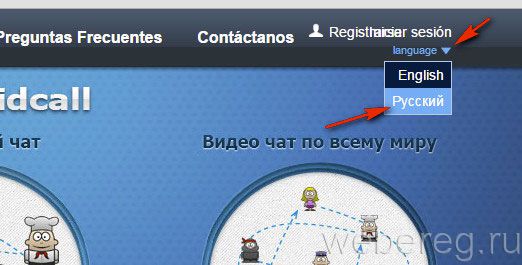
3. Клацните ссылку «Регистр». Укажите требуемые данные.

4. «Учётная запись»: адрес почтового ящика в системе (@radicall.com).
5. «Ник»: псевдоним, будет виден другим пользователям.
6. «Пароль», «Повторить… »: пароль длиной 6-14 знаков из английских строчных и прописных букв, цифр.
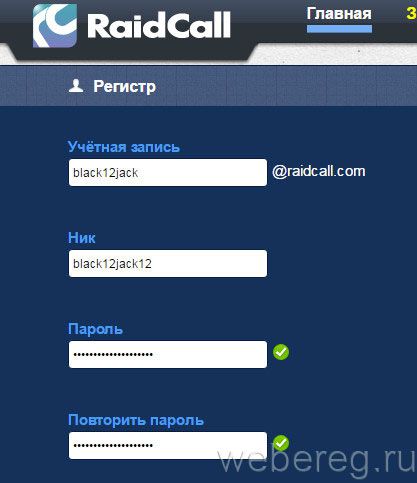
8. «Пол»: кликните кнопку «Мужской» или «Женский».
9. «Страна»: щелкните левой кнопкой по полю и выберите в перечне государство, в котором проживаете.
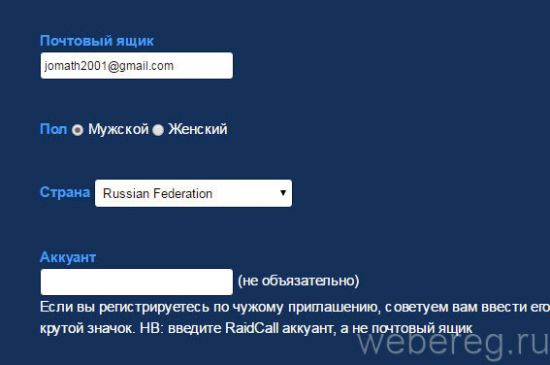
10. «Аккаунт»: здесь вы можете указать логин пользователя, который вас пригласил зарегистрироваться на сервисе, и получить бонусы по завершении создания аккаунта.
11. «Проверочный код»: перепечатайте с картинки символьный ключ.
12. Щёлкните окошко возле слов «I have read… », чтобы появился флажок.
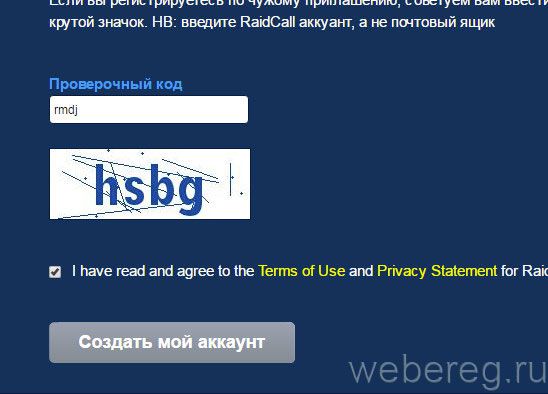
13. Нажмите «Создать мой аккаунт».
Внимание! Если форму не удаётся отправить, появляется ошибка регистрации, проверьте указанные в полях данные. Исправьте ошибки и снова нажмите кнопку «Создать»
А если данные указаны верно, но сервер всё равно их не принимает, очистите куки и кеш браузера (нажмите Ctrl+Shift+Del), обновите страницу (F5) и снова заполните поля.